Se connecter à un serveur FTP via le Finder
Vendredi 31 Mar 2006 18:25
| Finder
Mac OS X permet d'ouvrir un serveur ftp comme un dossier du Finder
Mac OS X permet de se connecter en lecture seule à un serveur ftp. Le contenu de ce serveur est alors consultable comme n'importe quel volume local. Cette technique n'est pas récente, mais elle est devenue vraiment performante avec Tiger.
Dans le menu “Aller”, sélectionnez la fonction “Se connecter au serveur...”
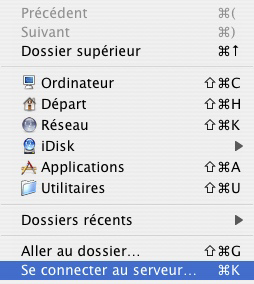
Vous obtenez une fenêtre où vous pouvez saisir l'adresse du serveur :
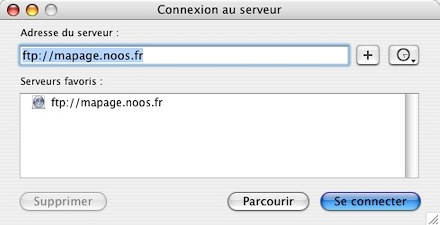
Cliquez sur le bouton “ Se connecter”; vous devez alors entrer votre nom de compte ftp et le mot de passe associé. Cliquez Ok, vous êtes.
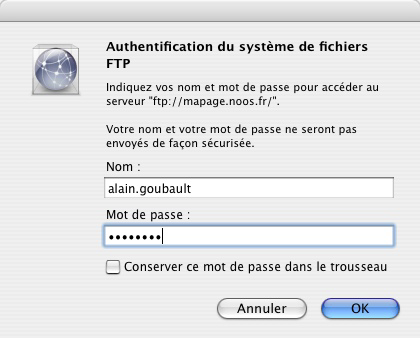
Attention : ne cochez pas la case “Conserver ce mot de passe dans le trousseau” car sinon vous ne serez plus sollicité pour entrer votre nom de compte. Ca peut être ennuyeux si vous avez plusieurs comptes sur le même serveur.
Si toutefois cette maladresse vous arrive, pas de panique : allez simplement dans votre trousseau de clés et retrouvez l'entrée pour cette connexion afin de la supprimer (l'application associée est mount_ftp).
Si ensuite vous voulez naviguer dans ce serveur avec le terminal, sachez que le répertoire se trouve localisé dans /Volumes à l'instar des partitions non système.
Mac OS X permet de se connecter en lecture seule à un serveur ftp. Le contenu de ce serveur est alors consultable comme n'importe quel volume local. Cette technique n'est pas récente, mais elle est devenue vraiment performante avec Tiger.
Dans le menu “Aller”, sélectionnez la fonction “Se connecter au serveur...”
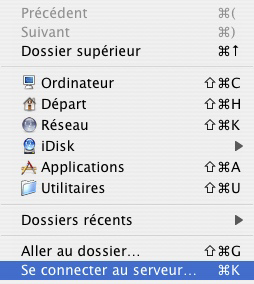
Vous obtenez une fenêtre où vous pouvez saisir l'adresse du serveur :
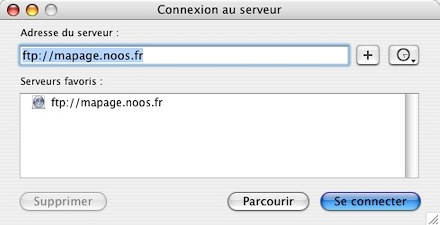
Cliquez sur le bouton “ Se connecter”; vous devez alors entrer votre nom de compte ftp et le mot de passe associé. Cliquez Ok, vous êtes.
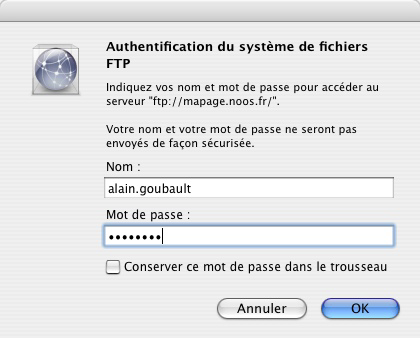
Attention : ne cochez pas la case “Conserver ce mot de passe dans le trousseau” car sinon vous ne serez plus sollicité pour entrer votre nom de compte. Ca peut être ennuyeux si vous avez plusieurs comptes sur le même serveur.
Si toutefois cette maladresse vous arrive, pas de panique : allez simplement dans votre trousseau de clés et retrouvez l'entrée pour cette connexion afin de la supprimer (l'application associée est mount_ftp).
Si ensuite vous voulez naviguer dans ce serveur avec le terminal, sachez que le répertoire se trouve localisé dans /Volumes à l'instar des partitions non système.
Commentaires
Si vous souhaitez me contactez, veuillez utiliser le lien prévu pour ça en bas de page ou bien vous pouvez utiliser ma page contact. Je serai ravi de vous répondre.
Si vous êtes un peu perdu, vous pouvez afficher la carte du site, un index ou lister les pages par catégories pour vous rendre la navigation plus facile. Et vous pouvez faire une recherche avec Google en tapant un mot dans la case prévue à cet effet à droite de ce texte.

